Dewasa ini, Microsoft sangat diperlukan di berbagai macam bidang. Mulai dari pendidikan, pekerjaan, dan hal-hal lain yang menghasilkan cuan. Terdapat beberapa jenis Microsoft yang dapat membantu pekerjaan manusia. Salah satu dari jenisnya adalah Microsoft Word.
Microsoft Word biasanya digunakan para pelajar sebagai sarana mengerjakan tugas. Tugas-tugas yang diselesaikan berupa laporan, makalah, artikel, jurnal, esai, hingga skripsi. Dalam penggunaannya, Microsoft Word kerap kali dianggap ribet dan sulit. Seperti halnya saat membuat daftar isi. Penataannya harus disusun dan disesuaikan secara manual sehingga memakan banyak waktu. Pekerjaan yang seharusnya dapat diselesaikan dengan cepat, harus tertunda untuk bagian tersebut.
Namun, semua itu akan sirna ketika sudah mengetahui cara yang paling mudah. Daftar isi dapat dibuat secara otomatis dengan waktu singkat. Penasaran, bukan? Simak artikel ini hingga akhir agar kamu dapat melakukannya dengan baik.
Baca juga : 5 Cara Mengoperasikan Microsoft Word
Mengatur Judul untuk Daftar Isi
Sebelum mengetahui cara membuat daftar isi otomatis, hal yang harus diperhatikan adalah paragraf. Kamu harus mengetahui judul dan sub judul dari tulisanmu. Mengapa demikian? Karena daftar isi dapat dibuat secara otomatis ketika dua hal tersebut diketahui. Bagaimana caranya? Ikuti langkah-langkah di bawah ini.
- Block judul bab tiap halaman.
- Pilih menu heading yang ada di toolbar styles.
- Heading 1 digunakan untuk judul bab.
- Setelah itu, Heading 2 diterapkan pada sub bab atau rincian dari dalam bab yang ada.
- Heading 3 diterapkan pada rincian dari sub bab.
- Halaman pengesahan, kata pengantar, daftar isi, daftar lampiran, judul bab, termasuk dalam kategori Heading 1.
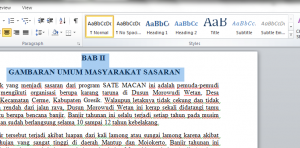
Menentukan Heading
Cara Mengatur Judul di Styles Panel Microsoft Word
- Buka menu Home
- Tekan pilihan Styles Panel
- Aktifkan ‘show styles guide’ untuk melihat kode warna
- Atur semua warna judul dan sub judul berdasarkan ketentuan dan hirarkinya
Baca Juga: Cara Membuat Tanda Tangan di Word
Cara Membuat Daftar Isi Otomatis
Setelah judul dan sub judul ditentukan, penyusunan daftar isi otomatis dapat dilakukan. Berikut ini merupakan cara pembuatannya.
- Buka file yang akan dibuat daftar isinya.
- Tambah halaman baru dalam menu insert, kemudian pilih “new page”.
- Setelah itu, pilih menu reference.
- Tekan pilihan table of contents.
- Pilih salah satu template daftar isi yang paling sesuai.
- Daftar isi akan dibuat secara otomatis lengkap dengan nomor halaman.
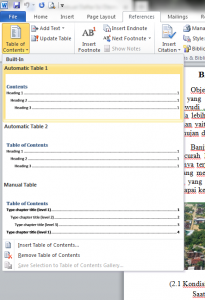
Table of contents
Baca juga : Cara Mudah Membuat Power Point yang Menarik dan Kreatif!
Cara Memperbarui Daftar Isi Otomatis
Lalu, bagaimana cara memperbarui daftar isi lama menjadi baru? Kamu perlu menerapkan hal-hal berikut ini.
- Block semua daftar isi
- Tekan tombol panah kecil di bagian atas menu table of contents
- Tekan pilihan update
- Daftar isi kamu sudah berhasil diperbarui.
Kini artikel mengenai cara membuat daftar isi secara otomatis telah kamu baca hingga akhir. Bagaimana, apakah masih memerlukan waktu lama untuk membuat daftar isi? Tidak lagi, bukan? Selama mengetahui cara cepat dalam mengoperasikan fitur, pekerjaan akan terasa lebih mudah dan ringan, lho. Jangan lupa diterapkan dan selamat mencoba!
Baca juga : Ada Fitur-Fitur Apa Aja di Microsoft Word? Berikut Fitur Lengkapnya!

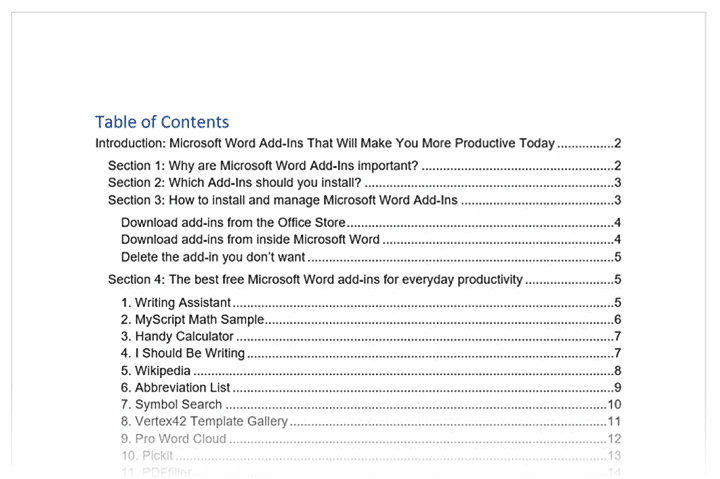




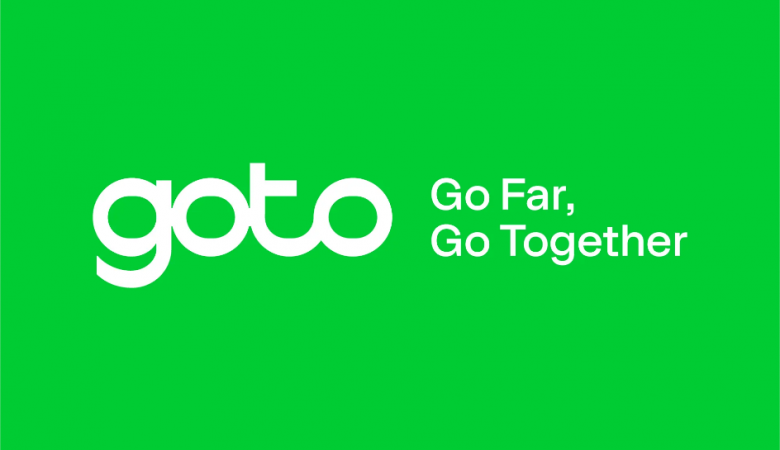



Leave a Reply